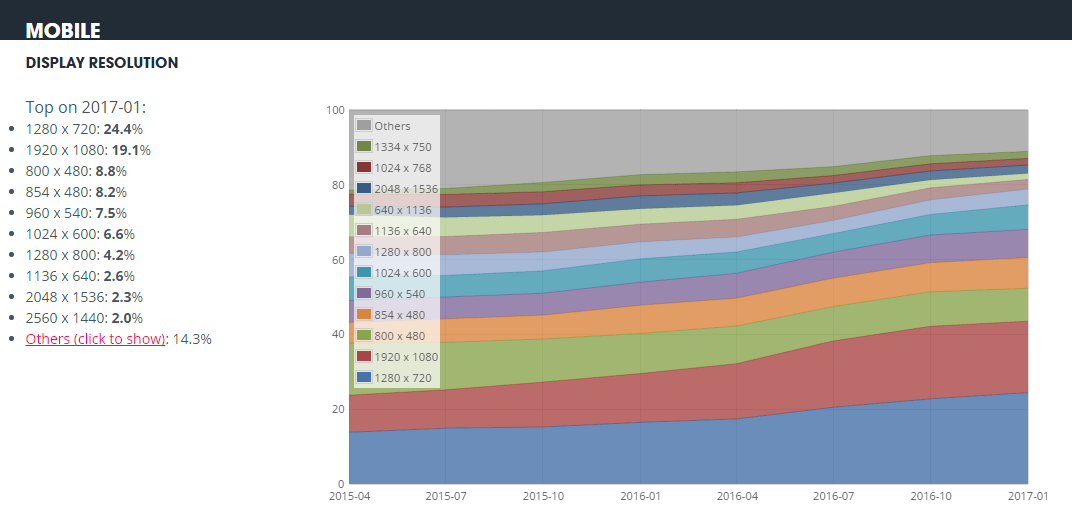В каком разрешении рисовать спрайты для мобильной 2D игры?
Как известно, существует огромный парк мобильных устройств с различными разрешениями экранов и соотношениями сторон. И если вы читаете эту статью, то вам, как и мне, хочется определиться под какое же разрешение просить художника рисовать спрайты, да так, что бы на большинстве устройств игра выглядела хорошо.
Мы сразу отметём метод, согласно которому, игра рисуется под какой-то один формат, а для всех прочих масштабируется. Этот способ искажает картинку на экране и всё выглядит не так как задумывал художник.
Наш метод будет заключаться в том, что бы при разных соотношениях сторон отрезалась та часть изображения, которая не скажется ни на геймплее, ни на художественной композиции. Но какого размера должно быть исходное изображение фона?
Для этого определимся какие же разрешения экранов и соотношения сторон наиболее популярны на текущий момент. Я для этого воспользовался открытой статистикой от команды Unity, посмотреть её можно здесь. Вот данные актуальные на момент написания статьи:
Разрешения экранов